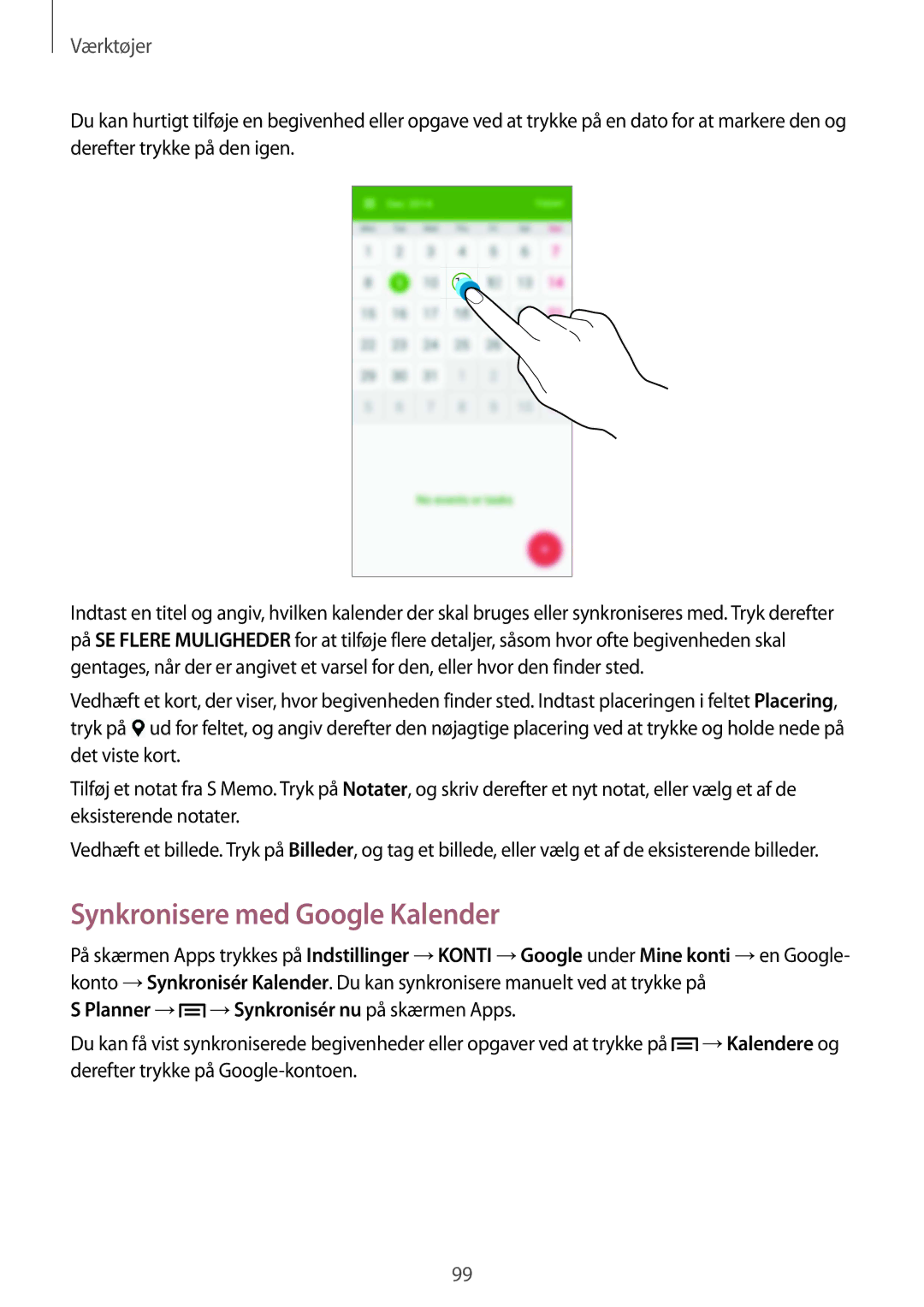Værktøjer
Du kan hurtigt tilføje en begivenhed eller opgave ved at trykke på en dato for at markere den og derefter trykke på den igen.
Indtast en titel og angiv, hvilken kalender der skal bruges eller synkroniseres med. Tryk derefter på SE FLERE MULIGHEDER for at tilføje flere detaljer, såsom hvor ofte begivenheden skal gentages, når der er angivet et varsel for den, eller hvor den finder sted.
Vedhæft et kort, der viser, hvor begivenheden finder sted. Indtast placeringen i feltet Placering, tryk på ![]() ud for feltet, og angiv derefter den nøjagtige placering ved at trykke og holde nede på det viste kort.
ud for feltet, og angiv derefter den nøjagtige placering ved at trykke og holde nede på det viste kort.
Tilføj et notat fra S Memo. Tryk på Notater, og skriv derefter et nyt notat, eller vælg et af de eksisterende notater.
Vedhæft et billede. Tryk på Billeder, og tag et billede, eller vælg et af de eksisterende billeder.
Synkronisere med Google Kalender
På skærmen Apps trykkes på Indstillinger →KONTI →Google under Mine konti →en Google- konto →Synkronisér Kalender. Du kan synkronisere manuelt ved at trykke på
S Planner → →Synkronisér nu på skærmen Apps.
→Synkronisér nu på skærmen Apps.
Du kan få vist synkroniserede begivenheder eller opgaver ved at trykke på ![]() →Kalendere og derefter trykke på
→Kalendere og derefter trykke på
99